Mit WebOffice 10.7 SP1 ist es möglich, eine ArcGIS Webszene anzuzeigen, welche vor allem nützlich ist, um 3D-Daten für Visualisierungs- und Analysezwecke verfügbar zu machen. ArcGIS Webszene ist in WebOffice 10.7 SP1 als generisches Werkzeug auf Basis einer Script API realisiert.
Hinweis: Mehr Informationen zu diesem Thema finden Sie in der Hilfe zu ArcGIS Online.
Bei Klick auf den auskonfigurierten Webszene-Button öffnet sich ein Fenster, welches sich über die rechte Hälfte des Hauptkartenbereiches legt. Zudem werden die Multifunktionsleiste und das Kontrollzentrum zur Vergrößerung des Hauptkartenbereiches verborgen.

Webszene-Button
Die Navigation im Webszene-Fenster kann mittels Maus und Navigationselementen erfolgen, welche sich am linken oberen Rand des Webszene-Fensters befinden. Zusätzlich können auch WebScene Slides verwendet werden, welche wie Geobookmarks funktionieren, und somit eine einfache und schnelle Navigation zu vorkonfigurierten Kartenausschnitten ermöglichen. Außerdem werden für die Webszene unterschiedliche Funktionen angeboten, die im linken Bereich des Fensters ausgewählt werden können.
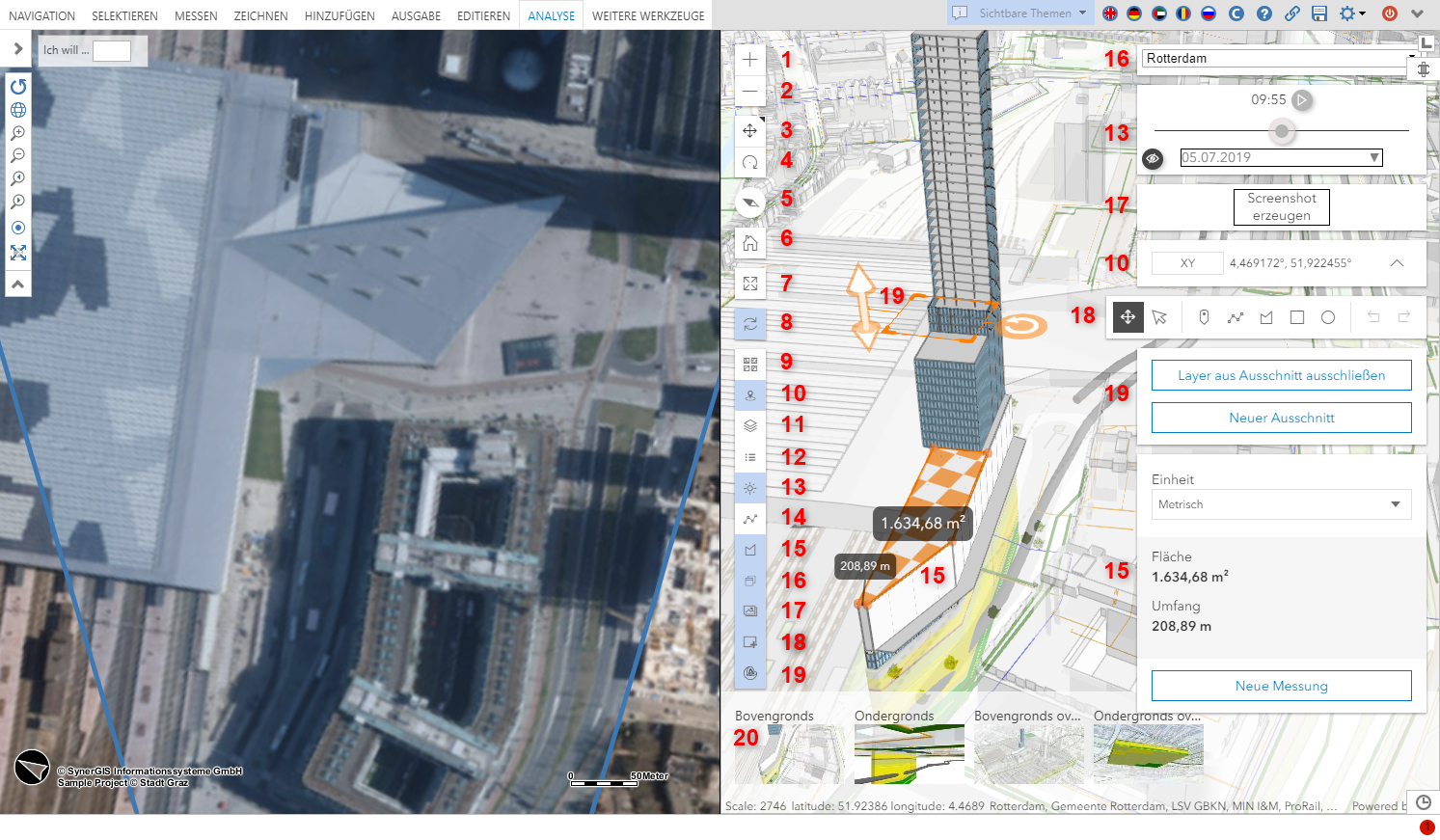
WebOffice core mit Webszene-Fenster in der rechten Hälfte des Hauptkartenbereiches
Funktion |
Beschreibung |
1 |
Vergrößern - Durch Klicken auf diesen Button wird der Kartenausschnitt im Webszene-Fenster vergrößert |
2 |
Verkleinern - Durch Klicken auf diesen Button wird der Kartenausschnitt im Webszene-Fenster verkleinert |
3 |
Zum Schwenken oder Drehen in 3D umschalten - Durch Klicken auf diesen Button kann der Kartenbereich durch Drücken und Halten der linken Maustaste verschoben werden |
4 |
Zum Schwenken oder Drehen in 3D umschalten - Durch Klicken auf diesen Button kann der Blickwinkel im Kartenbereich durch Drücken und Halten der linken Maustaste verändert werden |
5 |
Kompassausrichtung zurücksetzen - Durch Klicken auf diesen Button wird die Ausrichtung des Kartenbereichs wieder auf Norden zurückgesetzt |
6 |
Standardkartenansicht - Durch Klicken auf diesen Button wird der Kartenausschnitt zur konfigurierten Standardkartenansicht verschoben |
7 |
Vollbildmodus starten - Durch Klicken auf diesen Button wird der Vollbildmodus aktiviert |
|
Synchronisation - Durch Klicken auf diesen Button kann die Synchronisation zwischen der 2D- und der 3D-Karte aktiviert beziehungsweise deaktiviert werden. Hinweis: Der Extent wird auch bei deaktivierter Synchronisation synchronisiert, es wird lediglich die Rotation unterdrückt. |
9 |
Grundkarten - Durch Klicken auf diesen Button kann die Grundkarte der Webszene ausgewählt werden |
10 |
Koordinaten umrechnen - Durch Klick auf diesen Button können die Koordinaten des Mauszeigers in verschiedenen Koordiantensystemen angezeigt werden. |
11 |
Themenbaum - Durch Klicken auf diesen Button öffnet/schließt sich ein Fenster in welchem man die Sichtbarkeit der einzelnen Themen schalten kann |
12 |
Legende anzeigen - Durch Klicken auf diesen Button kann man die Legende anzeigen/verbergen |
13 |
Schattenschaltung - Durch Klicken auf diesen Button öffnet sich ein Fenster in welchem man mittels Schieberegler und Auswahlwerteliste Einstellungen vornehmen kann, um Schatteneffekte darzustellen, die durch Jahres- und Tageszeiten beeinflusst werden. |
14 |
Entfernung Messen - Durch Klicken auf diesen Button öffnet sich ein neues Fenster und es wird die Funktion für 3D-Messungen aktiviert |
15 |
Fläche Messen - Durch Klicken auf diesen Button öffnet sich ein neues Fenster und es wird die Funktion für Flächenmessungen aktiviert. |
16 |
Szeneauswahl - Durch Klicken auf diesen Button öffnet sich ein Fenster in welchem man zwischen unterschiedlichen Webszenen auswählen kann |
17 |
Screenshot - Durch Klicken auf diesen Button wird ein Screenshot der WebScene erzeugt, welcher anschließend für den Download als png-Datei zur Verfügung steht. |
Zeichnen - Mit diesem Tool können Punkte, Linien, Flächen, Quadrate und Kreise gezeichnet werden. Hinweis: Das Zeichnen funktioniert nur in der 2D-Ebene. Hinweis: Beim Verwenden einer WebScene Slide wird der Layer mit der Zeichnung automatisch deaktiviert, und muss manuell im Themenbaum wieder aktiviert werden. |
|
19 |
Aufschneiden - Mit diesem Tool können Teile der WebScene unterdrückt beziehungsweise aufgeschnitten werden, um versteckte Inhalte sichtbar zu machen. |
20 |
WebScene Slides - WebScene Slides sind vergleichbar mit Geobookmarks. Durch Klicken auf eine WebScene Slide ist es möglich, dass die Kamera zu vorkonfigurierten WebScene-Ausschnitten bewegt wird. Somit können öfter verwendete Kartenausschnitte einfach und schnell aufgerufen werden. |
Hinweis: Informationen zur Konfiguration einer Webszene finden Sie im Kapitel Webszene als generisches Werkzeug konfigurieren.
Hinweis: Sofern die Kartenrotation im WebOffice core Client verwendet wird, wirkt sich die in der WebOffice Karte gesetzte Rotation auch im Custom Tool aus (und umgekehrt). Ebenso wird die aktuelle Drehung auch beim Öffnen des Custom Tools automatisch übernommen. Für weitere Informationen zur Konfiguration der Kartenrotation im WebOffice core Client siehe Gedrehte Kartendarstellung.
Hinweis: Da WebGL, welches für die Darstellung von Webszenen notwendig ist, in Internet Explorer 11 nicht unterstützt wird, kann es zu Darstellungsproblemen in IE11 kommen. Mehr Informationen zu den Browseranforderungen finden Sie im Kapitel Clientseitige Voraussetzungen.